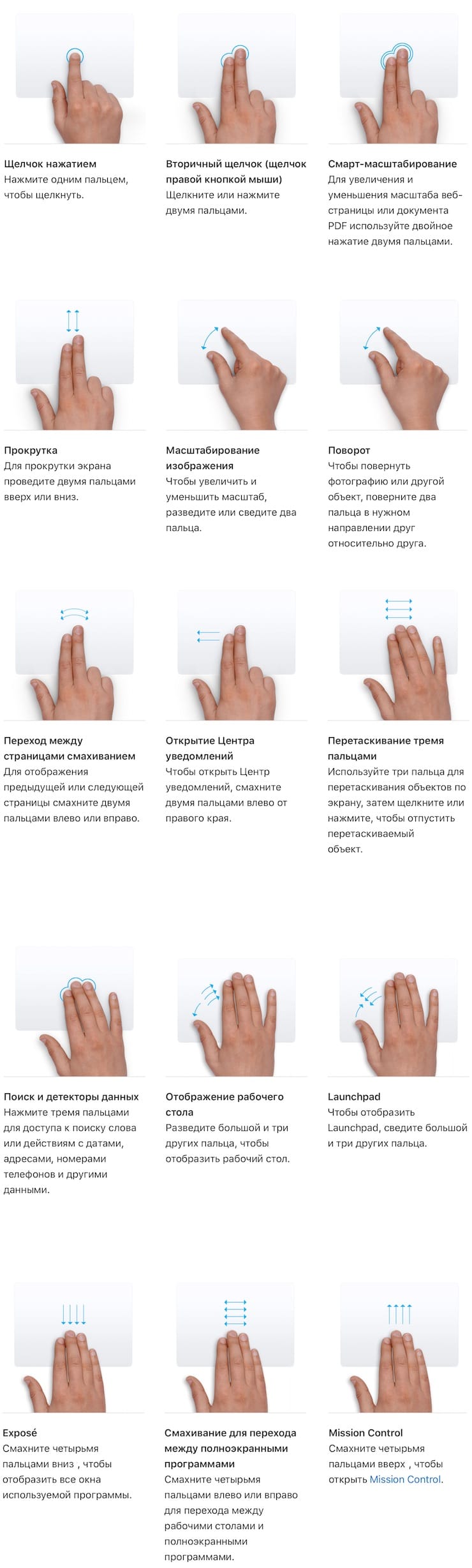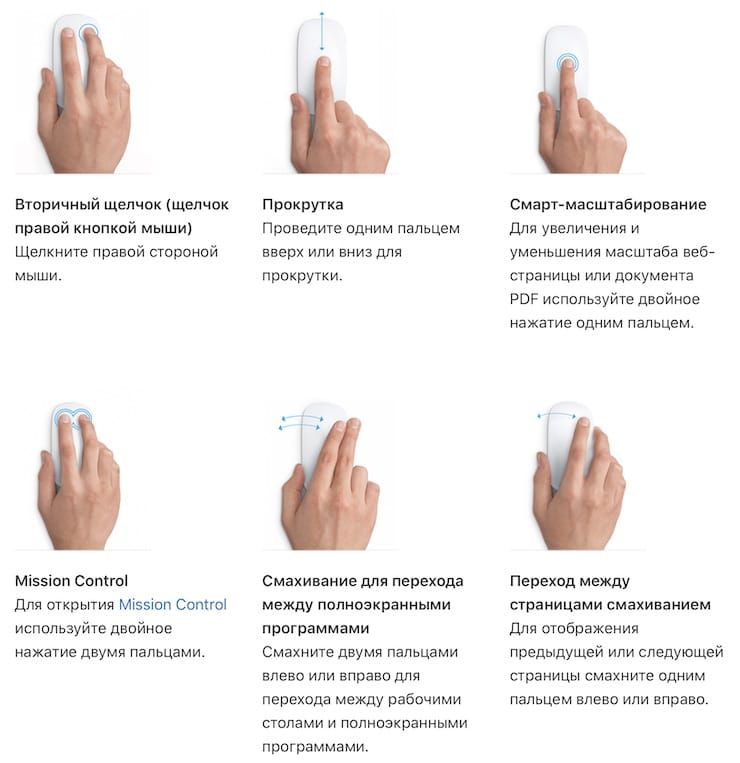- 6 причин, почему Magic Trackpad лучше, чем Magic Mouse для пользователей Mac
- Мышь Magic Mouse нельзя использовать, пока она заряжается
- Мышь Magic Mouse придет в негодность через 3-4 года, тогда как Magic Trackpad можно пользоваться и дольше
- Magic Trackpad поддерживает больше жестов и их легче использовать
- Magic Trackpad поддерживает Force Touch
- Haptic Feedback дает вам контроль над кликами
- Magic Trackpad более удобен, чем Magic Mouse
- Magic Trackpad заслужил свою высокую цену
- Magic Mouse vs. Magic Trackpad
6 причин, почему Magic Trackpad лучше, чем Magic Mouse для пользователей Mac
Компания Apple умеет создавать привлекательные продукты. Никогда еще тачпад не выглядел так хорошо, как Magic Trackpad 2, вне зависимости от его серебристого или серого варианта расцветки. Но стоит ли его владельцам приобретать еще и Magic Mouse за дополнительные 6 500 рублей?
Если вы подумываете о покупке нового iMac, Mac Pro или Mac mini, то уже наверняка в уме провели какое-то сравнение двух гаджетов: Magic Trackpad и Magic Mouse. Оба они уже получили второе поколение с перезаряжаемыми батареями и мультисенсорными поверхностями. Однако пользовательские впечатления от работы с ними весьма разные. Естественно, мышка Magic Mouse значительно популярнее, так как она идет в комплекте, например, с iMac.
В этой статье мы расскажем, почему Magic Trackpad лучше, чем Magic Mouse.
Мышь Magic Mouse нельзя использовать, пока она заряжается
Эта проблема является самой серьезной для Magic Mouse 2. Когда Apple добавила в устройство встроенный перезаряжаемый аккумулятор, то порт зарядки оказался расположенным на нижней части мыши. Он отлично вписывается в стильную гладкую поверхность устройства, вот только при зарядке мышью пользоваться невозможно.
А вот Magic Trackpad 2, напротив, имеет разумное расположение порта на задней панели. Туда легко подключить кабель, не прерывая при этом рабочий процесс. Вам не придется делать 15-минутный перерыв лишь для перезарядки мышки. И расположение порта на трекпаде ничуть не вредит эстетике.
Мышь Magic Mouse придет в негодность через 3-4 года, тогда как Magic Trackpad можно пользоваться и дольше
А самое неприятное в расположении зарядного порта Magic Mouse – это сокращение срока службы устройства. Со временем встроенные батареи гаджетов будут стареть и перестанут держать заряд. В этот момент Magic Mouse окажется совершенно бесполезной, тогда как Magic Trackpad можно будет использовать всегда с подключенным к нему кабелем.
Magic Trackpad поддерживает больше жестов и их легче использовать
Трекпад Magic Trackpad представляет собой мультисенсорную поверхность размером 6 на 4 дюйма с достаточным пространством для всех видов пальцевых жестов. Apple пользуется этой возможностью, включив в macOS целых 15 жестов, которые вы можете включить и настроить в «Системных настройках».
Эти интуитивные жесты просты в освоении и удобны в использовании. Довольно легко вы можете перемещаться между страницами, открывать «Центр уведомлений», увеличивать масштаб документов и переходить к Mission Control всего лишь одним движением пальцев. А с помощью приложения BetterTouchTool вы можете настроить и дополнительные жесты.
Хотя у Magic Mouse поверхность тоже поддерживает мультитач, она гораздо меньше по размеру и намного сложнее в использовании. Apple с этим однозначно согласна, потому что в macOS присутствует только четыре жеста для Magic Mouse, в том числе прокрутка!
Magic Trackpad поддерживает Force Touch
Представленная в оригинальных Apple Watch технология Force Touch распознает разницу между легким и сильным нажатием. Вы можете использовать ее для доступа к ряду дополнительных функций в собственных приложениях Apple и некоторых сторонних. Многие люди считают эту возможность исключительно маркетинговой уловкой, но на самом деле есть много полезных вещей, которые вы можете сделать с помощью Force Touch. Стоит только захотеть вникнуть в это.
Можно использовать Force Touch для просмотра описаний, веб-сайтов и предварительного просмотра документов в Finder. Но вы даже можете использовать его для создания чувствительных к давлению рисунков или для динамической перемотки видео вперед в QuickTime.
С помощью Magic Mouse сделать такое невозможно – там используются лишь обычные щелчки. Таким образом, даже если вы редко используете Force Touch, эта опция все еще доступна только с Magic Trackpad.
Haptic Feedback дает вам контроль над кликами
В отличие от Magic Mouse, Magic Trackpad на самом деле не щелкает. Тачпад ощущает давление, когда вы нажимаете на него, и использует тактильную обратную связь, чтобы дать пользователю ощущение щелчка. Вот почему устройство продолжает щелкать при использовании Force Touch, а с его отключением вообще не щелкает.
Существует три причины, по которым это функция считается лучшей: меньше движущихся частей, полностью интерактивная поверхность и настраиваемые щелчки.
Поскольку при нажатии на трекпад Magic Trackpad ничего внутри не перемещается, вероятность того, что устройство со временем износится или физически сломается, меньше. Вы также не сможете засорить механизм грязью, так как все движущиеся части расположены герметично внутри.
Работая с Magic Mouse, вы можете нажимать только на одном конце устройства. Но с Magic Trackpad вы можете щелкнуть в любом месте на его большой мультитач-поверхности. Это особенно полезно, когда ваши пальцы активно движутся по всей поверхности и используют многочисленные жесты.
Наконец, вы можете настроить тактильную обратную связь, чтобы реагировать на более жесткие или более мягкие щелчки. Это не только позволяет вам точно настроить трекпад по своему вкусу, но и дает возможность включить тихий щелчок. Так Magic Trackpad может стать полностью бесшумным в работе.
Magic Trackpad более удобен, чем Magic Mouse
Уровни комфорта у каждого человека свои. Тем не менее очень многие пользователи Mac так и не смогли привыкнуть к использованию мыши Magic Mouse из-за ее оригинального дизайна и эргономики. Мышь получила острые грани, узкую рабочую поверхность и относительно плоский профиль. Все это контрастирует с признанными в плане эргономики конкурентами.
В то же время, Magic Trackpad считается очень удобным. Тачпад имеет удобный угол наклона с большой поверхностью, на которой можно нажимать в любом месте. И занимает это устройство меньше места, чем коврик для мыши. А если вы включите опцию Касание для имитации нажатия в «Системных настройках», вам даже не придется нажимать с усилием на поверхность.
Magic Trackpad заслужил свою высокую цену
В конечном счете, по этому вопросу найдется немало противоречивых личных мнений. В Интернете вы не найдете недостатки в сторонниках Magic Mouse и Magic Trackpad. В конце концов, все сводится к решению, что будет лучшим для вас.
Если вы хотите играть в видеоигры, лучше всего подойдет Magic Mouse. В противном случае стоит рассмотреть Magic Trackpad. 2 000 рублей – это невысокая цена за все дополнительные функции, которые вы получаете: вдвое больше жестов, больше функциональности с помощью Force Touch и тихий щелчок, благодаря тактильной обратной связи.
Источник
Magic Mouse vs. Magic Trackpad
Для начала небольшая предыстория.
На протяжении почти трех лет я пользовался каким-то ноутбуком компании Acer. В день приобретения ноутбука я докупил к нему, естественно, мышь, производства компании Microsoft. По крайней мере, так было написано на коробке. Мышь совершенно обыкновенная, к которой у меня не было особых претензий. Единственное что меня раздражало, это грязь, которая забивалась в щели в мышке. Иногда, от безделья, я выковыривал оттуда всю эту грязь и, сами понимаете на что становился похож мой стол.
Но настал-таки день, когда я окончательно решил заканчивать эту эпопею с windows компьютерами и переходить на что-то более комфортное и юзабельное. Выбор был очевиден. Ввиду того, что на тот момент уже более трех лет я пользовался iPhone и iPod никаких сомнений, что моим новым компьютером должен быть Mac, не было. Я долгое время не мог остановиться на конкретной модели компьютера, но в итоге мой выбор пал на iMac. Радовало то, что здесь и большой, великолепный экран и довольно мощная система и поставляющиеся в комплекте фирменные мышь и клавиатура. Вообщем все то, что нужно рядовому пользователю. Проповедуемый Apple стандарт «It just works» подходил мне как нельзя лучше.
Естественно, тогда для меня все было в новинку. И сам компьютер и чудесная клавиатура, после которой печатать на ноутбуке казалось самоубийством, и мышь. Но о мыши немного поподробнее. Она привлекла мое внимание не меньше чем сам iMac. «Это же та самая Magic Mouse» думал я, вертя ее в руках. Изящества и грациозности ей было не занимать. Хотя внешний вид это конечно очень важно, не менее важно и удобство использования. Уже тогда я был наслышан о не высокой комфортности пользования Magic Mouse. Авторами читаемых мной обзоров зачастую были мужчины, которые, в большинстве своем, жаловались на чрезмерно малую величину мышки. «Вот если бы она была немного побольше, у меня к ней не было бы никаких претензий» — читал я на одном ресурсе. Так как я не могу себя отнести к обладателям небольшой ладони, я несколько переживал из-за того, что тоже могу столкнуться с проблемой некомфортной работы с мышью. Надо сказать, что эта проблема меня все-таки задела, но недостаточно сильно, лишь пройдя по касательной. С особыми проблемами в работе с мышью я так и не столкнулся. Как я и предполагал, период адаптации прошел достаточно быстро и в первый раз после перехода на мак, случайно положив руку на ту самую мышь производства Microsoft, от непривычки резко одернул ее. Настолько сильно и быстро я привык к Magic Mouse.
Кто-то вполне справедливо может заметить, что Magic Mouse довольно медленная. Я сам в этом убедился лишь после того, как попользовался Magic Trackpad. Уже сейчас я понимаю, что особой надобности приобретать Magic Trackpad у меня не было, но я зачем то убедил себя в том, что он мне нужен и без него пользование маком не так комфортно. Отчасти это верно, так как первым впечатлением после нескольких минут таскания пальцев по трекпаду было «вау!» Это действительно было очень круто. Хотя скорее вся крутость заключается в необычных ощущениях, к которым пользователи ноутбуков компании Apple давно привыкли. Для меня же эти ощущения были в новинку и первые несколько дней я был под достаточно сильным впечатлением от трекпада. Особенно сильно меня впечатлили жесты и их использование в различных программах. В пример можно привести хорошо знакомый вам Reeder. От меня практически не требовалось управлять курсором. Если вы пользуетесь Reeder на маке, то наверняка знаете как устроена эта программа. Так вот вся прелесть трекпада в том, что все действия в программе можно совершать одними лишь жестами. Переключение между новостями и источниками осуществляется смахиванием трех пальцев по вертикали. Если вы желаете активировать режим Readability — просто разведите два пальца в стороны, как вы это делаете на iPhone, просматривая сайты в Safari или увеличивая картинку. Если необходимо просмотреть страницу целиком непосредственно в самой программе — просто смахните три пальца вправо, и обратно, если захотите закрыть полноценный просмотр. В этот момент я подписался на массу совершенно не нужных мне RSS рассылок, лишь бы почаще пользоваться Reeder, так как надолго залипая за программой, быстро перечитывал уже имеющиеся в ней новости. Так же порадовала и интеграция жестов в саму Mac OS. Кто бы мог сомневаться, что работа жестов в системе будет реализована не самым полным образом. Тогда то я и решил, что Magic Mouse мне больше не понадобится и запрятал ее подальше.
Есть еще вопрос касательно точного позиционирования курсора. Не сказать, что с этим у трекпада есть какие то проблемы, но либо я просто недостаточно долго пользовался им, а это где-то около месяца, либо вопрос действительно актуален. Попытаюсь объяснить суть. Когда мы берем в руки мышь, неважно Magic Mouse это или что-либо другое, и хотим навести курсор на определенную область экрана, к примеру, крестик на вкладке в браузере, то совершаем для этого как минимум одно, как максимум три движения рукой — тут все сугубо индивидуально. Мне кажется, что в данном случае все зависит от привычки. Если этих движений несколько, допустим три, то первое движение мыши будет самое продолжительное. Чтобы понять о чем я говорю, попробуйте сейчас, расположив курсор мыши в центре экрана, закрыть самую крайнюю вкладку в браузере. Сначала вы делаете одно движение мыши, двигая курсор от его первоначального расположения к области, в которой находится крестик вкладки и, если не попадаете сразу, то еще одно-два маленьких движения делаете точно. С трекпадом же все немного сложнее. Этих движений может быть больше. Как и в примере с мышью, самым продолжительным движением курсора будет первое, в область расположения крестика, а последующих движений может быть больше, чем вы делаете их мышью. Пытаясь попасть в этот крестик, я совершаю до пяти таких мелких движений. Причем совершая эти крошечные движения, я не перемещаю палец по трекпаду, я его наклоняю в ту или иную сторону в зависимости от того, куда мне нужно направить курсор.
Мне кажется, что вся проблема в том, что управляя пальцем, мы работаем со слишком маленькими объектами на экране. Это то же самое, как если бы на любимом всеми нами iPhone стояла Windows Mobile и нам необходимо было бы метить в крошечные объекты на экране своим пальцем.
Но зато у трекпада нет тех проблем, которые есть у Magic Mouse. Незнаю как у вас, но моя мышь является центром вселенной по сбору грязи и, плюс ко всему, разлагается! В прямом смысле этого слова. На металлической части корпуса, в том месте где располагаются большой и безымянный пальцы, фиксирующие мышь, у меня образовались примерно вот такие артефакты:
Я понимаю, что всему виной мои не совсем чистые руки, но мыть их каждый час пользования компьютером как-то неудобно. Другое дело, что с трекпадом таких проблем нет. Его поверхность стеклянна и никаких повреждений от постоянного соприкосновения с ней возникнуть не должно.
Еще одна проблема, связанная с не совсем чистыми руками — это то, что на поверхности мышки, там где мышь и пальцы чаще всего соприкасаются, постоянно собираются следы грязи. Не подумайте что я такой грязнуля, но избавиться от этого я никак не могу.
Еще одна претензия к Magic Mouse у меня в том, что она собирает всю грязь со стола. Грязь, которой на первый взгляд-то и нет. Эту проблему, наверное, можно приписывать к любой мыши, ведь так или иначе, она для того и приспособлена, чтобы перемещать ее по поверхности стола, которая, увы, тоже не всегда бывает идеально чиста.
Такая утонченная и изящная вещь как Magic Mouse никак не гармонирует с комками грязи в той или иной ее части. Когда я пользовался мышью Microsoft, ей это можно было простить, а вот Magic Mouse не могу. И как раз тут о себе заявляет весь такой чистенький и не пачкающийся Magic Trackpad, манящий своей матовой стеклянной поверхностью, которую у меня за более чем месяц использования, так и не получилось испачкать.
Самое интересное, что попользовавшись определенное время трекпадом, я решил поэкспериментировать и достал из закромов мышь. Все дело в том, что у меня больше нет желания снова окончательно переходить на трекпад. Даже несмотря на проблемы с артефактами и комками грязи на мыши.
Итогом всех этих экспериментов стало то, что я докупил дополнительный комплект аккумуляторных батареек и теперь комбинирую эти два замечательных устройства. Когда необходимо работать, и от устройства требуется стабильность и четкость, я беру в руки Magic Mouse. Когда я читаю Reeder, неспешно блуждаю по сети и занимаюсь прочими неважностями — использую Magic Trackpad. Лучшее, что может предложить мне Apple в данном случае — это совместное использование двух этих устройств.
Источник